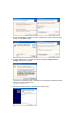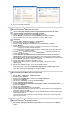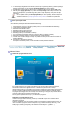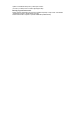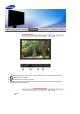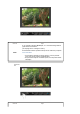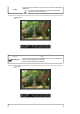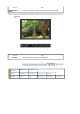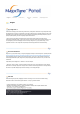Uporabniški priročnik
10. S tem je namestitev zaključena.
Microsoft
®
Windows
®
2000 operacijski sistem
Če se na monitorju prikaže sporočilo "Digital Signature Not Found" (ni najden
di
g
italen
p
od
p
is
)
,
p
osto
p
a
j
te
p
o nasledn
j
ih navodilih.
1. Izberite gumb "
OK
" (v redu) na oknu "
Insert disk
" (vstavi CD)
2. Kliknite "
Browse
" (Pregledati) na oknu "
File Needed
" (potrebna je datoteka)
3. Kliknite A:(D:\Driver) in nato "Open" (odpreti) ter na koncu "
O
K
" (v redu)
Namestitev
1. Pritisnite "
Start
" , "
Setting
" (namestitve), "
Control Panel
".
2. Z dvoklikom pritisnite na ikono "
Display
" (prikaz)
3. Izberite predlogo "
Settings
" (namestitve) in pritisnite "
Advanced..
" (napredni).
4. Izberite "
Monitor
".
5. Pritisnite "
Driver
" (gonilnik) in nato kliknite "
Update Driver..
" (ažurirati gonilnik) ter nato
kliknite gumb "Next" (naprej)
6. Izberite "
Display a list of the known drivers for this device so that I can choose a
specific driver
" (prikazati spisek znanih gonilnikov za to napravo tako, da lahko izberem
odgovarjajoči gonilnik). Za tem kliknite "
Next
" (narej) in nato "
Have disk
" (Imam disketo/CD).
7. Kliknite "
Browse
" (pregledati) ter izberite A:(D:\Driver).
8. Pritinite gumb "
Open
" (odpreti) in nato "
OK
" (v redu)
9. Izberite model vašega monitorja in pritisnite gumb "
Next
" (naprej) ter nato spet
"
Next
" (naprej)
10. Kliknite gumb "
Finish
" (končati ) in nato gumb "
Close
" (zapreti).
Če se prikaže okno s sporočilom "
Digitalnega podpisa ni bilo mogoče najti
", kliknite
gumb "
Da
". Kliknite gumb "
Dokonča
j
" in nato gumb "
Za
p
ri
".
Primer1:Če gumb "Properties" (lastnosti) ni aktiven to pomeni, da je monitor pravilno
konfiguriran. Prosimo prekinite namestitev.
Primer2:Če je gumb "Properties" (lastnosti) aktiven, kliknite gumb "Properties" (lastnosti) in
nadaljujte z naslednjimi koraki.
Microsoft
®
Windows
®
Millennium operacijski sistem
1. Kliknite "
Start
" , "
Nastavitev
" , "
Nadzorna plošča
".
2. Dvokliknite ikono
"Zaslon"
.
3. Izberite zavihek
"Nastavitve"
in kliknite gumb
"Dodatne lastnosti"
.
4. Izberite zavihek
"Monitor"
.
5. Kliknite gumb
"Spremeni"
v področju
"Vrsta monitorja"
.
6. Izberite
"Navedite mesto gonilnika"
.
7. Izberite
"Izbrati gonilnik s seznama vseh gonilnikov, zbranih na določenem mestu ..."
in
kliknite gumb
"Naprej"
.
8. Kliknite gumb
"Imam disketo"
.
9. Določite A:\(D:\gonilnik) in kliknite gumb
"V redu"
.
10. Izberite
"Prikaz vseh naprav"
in izberite monitor, ki ustreza tistemu, ki ste ga priključili na
računalnik, in kliknite
"V redu"
.
11. Nadaljujte z izbiranjem gumba
"Zapri"
in gumba
"V redu"
, dokler ne zaprete pogovornega
okna Lastnosti zaslona.
(You can get some other screen for warning message or others, then click the appreciate
option for your monitor.)
Microsoft
®
Windows
®
NT operacijski sistem
1. Kliknite
Start
,
Settings(namestitve)
,
Control Panel
, in nato z dvoklikom ikono
Display
(prikaz)